最近急激にパソコンが重くなりだしました。
ウイルスソフトでフルスキャンしてみても重くて数日かかりそうで断念しました。
しかしcrystaldiskを使用してみるとHDDの1つが黄色で注意と出ていました。
・代替処理済のセクタ数
・代替処理保留中のセクタ数
・回復不可能セクタ数
の3つが黄色になっていました。
どうにかして修復することはできないでしょうか?
調べてもあまりよくわからなかったのですが回復不可能セクタ数が1つでもあると
その数だけファイルが破損してもう復旧不可能ということでしょうか?
パソコンを開けてHDDを取り外して起動してみたところ、今まで通りサクサク動くようになりました。
やはりHDDが原因で遅くなっていると思うのですがやはり早急にバックアップを取った方がいいのでしょうか?
バックアップを取る際は普通にコピーして移動するよりもなにかソフトを使った方がいいのでしょうか?
また新たなHDDかSSDにデータを移動する場合は回復不可能セクタ数の対象になっているファイルも移動することになると思うのですがその場合は新しいデータドライブに影響はないのでしょうか?
ちなみに https://www.amazon.co.jp/Seagate-%E5%86%85%E8%94 …
こちらのHDDを買ってバックアップを取ろうと思うのですがSATAと書いているポートが1つ空いていれば、ここに接続すれば普通に対応していますか?
マザーボードはインテル H170 チップセット ATXマザーボードというものを使用しています。
詳しく教えていただければ幸いです。回答よろしくおねがいします。
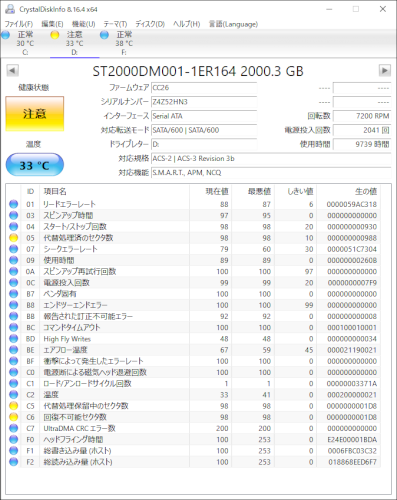

No.14
- 回答日時:
ANo.13 です。
"一瞬一時停止してまた再開したのですが、予測時間でませんでした。"
→ おそらく 「一時停止」 や 「中断」 ではなく、転送を完全に止めないと、有効にならないかも知れません。
また、Buffer を 256MB から 1024MB にしても、現在の転送レートは 「FastCopy」 の本来持っている速度ではありませんので、転送速度は速くならないでしょう。HDD 側の影響で遅くなっていると感じですね。
Buffer の容量を大きくすると、一度に転送できる容量が増えますので、それだけ早くなるのですが、小さい容量のファイルが多い場合は、どうにもなりません。
また、ウィルス対策ソフトの影響もありますけれど、それで 2 倍や 3 倍になることはありません。体感できない差なので、普通は判らないですね。
"大きいファイルというのは、GB 超えってことでしょうか? 先ほどからは写真の容量の少ないゾーンでした。"
→ GB は必要ないでしょうけれど、ある程度まとまっていたら、速くなると思います。小さなファイルが、とにかくネックになりますね。
何度も回答本当にありがとうございます。
なるほど完全に止めないといけないのですね。。。
また最初からになったらつらいのでとりあえずやめておきます。
iPhoneの写真など細かいデータが多いので遅いんですね。
様子を見てみます!

No.13
- 回答日時:
ANo.12 です。
現時点の転送容量は、確かに 256GB ですね。これは 「TransRate = 3.21 MB/s」 となっていますので、データの総量をそれで割れば転送時間の概算が出ます。実際は、ファイルのオープン・クロースの処理などがあるので、正確には判りませんが、何時間かかるかくらいは判るのではないでしょうか?
TotalRead = 256,821 MiB ← 256GB です。
TotalWrite = 256,789 MiB
TotalFiles = 40,047 (5,090)
TotalTime = 23:18:04 ← 既に 23 時間経過しています。
TransRate = 3.21 MB/s ← ※これが転送レートです。
FileRate = 0.48 files/s
データが 1.7TB あるなら、おおよそ 147 時間かかります。小さい容量のファイルが多いと、転送レートが下がる傾向があります。大きな容量のファイルだと、100~120MB/sec 出ることもあります。もっとも、これは HDD の最外周部での話で、内周部になるにしたがって転送レートは下がります。最終的には、50~60MB/sec 程度になります。これは、問題のない HDD で皆数百 MB 位のファイルの場合です。
質問者さんの場合は、エラーのある HDD なので、それが障害になっているのかも知れません。
おおよそ 147-23=124 時間掛かりますので、そのままの転送レートだと、後 5 日間くらい掛かる計算となります。転送レートが 100MB/sec だったら、47 時間ちょっとで終わるのですが、これは仕方ないでしょう。一旦コピーを止めて再開すれば、予測時間が表示されると思います。やってみるかどうかです。また、途中で大きな容量のファイルが続けば、転送レートが上がって時間は短縮されるかも知れません。
回答ありがとうございます!
やはりそれくらいかかるんですね、、、
今日は8TBのHDDが届いたのですが正常の外付けHDDにコピーした後
買ったHDDに移すときにまた同じくらいかかるかもですね、、
エラーの出ていない正常なHDD同士だと早くなる可能性もあるかもってことですね。
一瞬一時停止(|| このマークで)してまた再開したのですが
予測時間でませんでした。
一度中断を押して止してから再開しないとだめなのでしょうか?
またbufferというところを256から1024に変えてみたのですが
何も速度は変わりませんでした。
ウイルス対策ソフトを終了させても変わりませんでした。
大きいファイルというのはGB超えってことでしょうか?
先ほどからは写真の容量の少ないゾーンでした。

No.12
- 回答日時:
ANo.11 です。
エラーの数が増えていないのであれば、エラーの場所をスキップして、正常な部分のコピーを続けているのでしょう。
"エラーメッセージのところに表示されてるの以外は、正常にコピーされてるということですか?"
→ その通りです。
"コピーを開始してから完了時間予測にチェックを入れてしまいました。だからですかね?"
→ 後からだと 「完了時間予測」 は表示されないでしょう。
"差分(サイズ・日付)で行っています! トータルファイルの横の () 内の数字は、どういう意味なのでしょうか? とりあえず終わるまでは、様子を見ようと思います!"
→ 差分でコピーしているのであれば、通常の処理ですね。これは、転送先に同じファイル名があった時、タイムスタンプが更新されていたら上書きをしてくれます。同じタイムスタンプならコピーをスキップますので、無駄にコピーをしなくて済みます。従って、既にコピーが済んでいるファイルは、全てスキップしてくれますので、変更のあった分だけがコピーされます。
と言うことは、途中でコピーを止めても、そこまでコピーした内容は有効になりますので、再度同じ内容でコピーしても、止めた場所からコピーを続けてくれます。従って、気軽にコピーを中断や再開ができる訳です。
今回は、重要なバックアップなので、中断しない方が良いのですが、お互いに正常な SSD/HDD 同士の場合、一旦止めても他の作業をした後にコピーを再開し、続きをコピーすることもできる訳です。エクスプローラーでのコピーでは、こうはいきませんから、この 「FastCopy」 は手放せません(笑)。
TotalFiles = 1,638 (36) の () の中身は、フォルダの数ではないでしょうか? しかし、はっきりと確認できる文献はないので、もし知りたかったらフォーラムにでも質問をしてみたらよいのではないでしょうか? ただ、現在使えるのかどうかは判りません。
https://groups.google.com/g/fastcopy?pli=1
それと、「移動」 に関してですが、
移動(全上書き):上書きコピーした上で、コピー元を全削除します。(一般設定→「コピー・移動設定」にて「移動(サイズ・日付)」に変更することができます 。
となっていますので、一応コピー(上書きするので時間は掛かる)した後で削除する形のようです。「ベリファイ」 を有効にしておけば、一応安全は担保されるようです。前回 「危険」 と書いてしまいましたが、エクスプローラーで 「移動」 を使ってファイル転送するよりは安全のようです。訂正しておきます。まぁ、それでも 「差分(サイズ・日付)」 を使う方が、より安全ですが。
なるほどー!そういうことなんですね!
移動に関してもありがとうございます!
ちなみに
TotalRead = 256,821 MiB
TotalWrite = 256,789 MiB
TotalFiles = 40,047 (5,090)
TotalTime = 23:18:04
TransRate = 3.21 MB/s
FileRate = 0.48 files/s
なんですけどかなり遅い気がするのですがこんなものですか??
256GBくらいってことですよね?1.7TBあるので一週間くらいかかるのでしょうか・・・?

No.11
- 回答日時:
ANo.9 です。
"ちなみに、今のところ 1500 ファイルくらい移動済みで、エラーは数個です。そして、今もバックアップは継続中で、どんどん進んでいるみたいなのですが、それでも途中で止まってしまうということでしょうか?"
→ コピーが止まっている訳ではないのですね。良かった。
私はでっきり途中でコピーが止まってしまったのかと思いました。確かに ANo.9 への補足には、「止まった」 とは書いてありませんが、そう言った雰囲気があったものですから、勘違いしてしまいました。
「FastCopy」 の設定の項目で、「一般設定」 を選択すると、「□ 完了時間予測」 にチェックを入れておけば、ファイルの転送速度と容量から、終了時間を予測してくれるのですが、その計算ができないような状況と言うところでしょうか。通常は、お礼にあるようなデータの冒頭に 「完了時間予測」 が表示されます。
と言う訳で、エラーが出ながらでも、それをスキップしてコピーが進んでいるようですから、それは辛抱強く完了するまで待つ他ないと思います。その調子なら時間は掛かるでしょうけれど、恐らくコピーは完了すると思います。
私は、パソコンの内部 HDD 3TB を、USB3.0 接続の 3TB HDD に、一晩かけてコピーしたりしています。正常な場合は、時間:分:秒 で完了までの時間が表示されますが、見ていても加速してくれませんので、寝てしまうことが多いです(笑)。
エラーの箇所はコピーできなかったよですが、それ以外はコピーされていると思います。ベリファイで確認はされていますが、ファイルが無事かどうかは、幾つかのサンプルで確認を行って下さい。
因みに、コピーはデフォルトの 「差分(サイズ・日付)」 で行われていますよね。「移動」 は、転送元と転送先のファイルが失われる危険があるので、極力使わないで下さい。転送が完了したら、転送元を 「全削除」 できますので、危険な 「移動」 は使わなくても済みます。
朝見てみるとまだコピーは進んでました!
エラーファイルも昨日寝る前と変わっていませんでした
エラーメッセージのところに表示されてるの以外は正常にコピーされてるということですか?
コピーを開始してから完了時間予測にチェックを入れてしまいました。だからですかね?
差分(サイズ・日付)で行っています!
トータルファイルの横の()内の数字はどういう意味なのでしょうか?
とりあえず終わるまでは様子を見ようと思います!

No.10
- 回答日時:
ANo.9 です。
FastCopy では正常に機能する場合、バックアップの残り時間を予測する機能があります。ところが、ターゲットに正常にアクセスできない場合は、そもそもコピーができない状態なので、予測時間を出すこともできません。
また、「アクセスが拒否されました。5」 や 「デバイスの重大がハードウェアエラーが発生したため、要求が失敗しました。483」 と言うことは、HDD が故障している可能性が高いです。エラーコードに関しては、「FastCopy」 のホームページに書いてあると思いますが、それらが発生したということは、まともにコピーできない状況だと言うことだと思います。
※「FastCopy」 には、エラーを修復する機能はありません。
残念ですが、その様子だと 「FastCopy」 やその他のバックアップソフトでも、データコピーができそうにありません。
ファイルシステムがおかしくなっているのかも知れません。ここで 「chkdsk」 をやってみたいところですが、かなりの負担が HDD に掛かるので、止めを刺す可能性もあります。
Windows10 チェックディスクの実行方法「ドライブのスキャンで修復」
https://www.pasoble.jp/windows/10/088116.html
「chkdsk」と修復オプション ファイルシステムの修復
https://pctrouble.net/running/chkdsk.html
かなりダメージを受けている印象ですね。
そうなんですね、、、
ちなみに今のところ1500ファイルくらい移動済みでエラーは数個です。
そして今もバックアップは継続中でどんどん進んでいるみたいなのですが
それでも途中で止まってしまうということでしょうか?
TotalRead = 26,389 MiB
TotalWrite = 26,367 MiB
TotalFiles = 1,638 (36)
TotalTime = 52:35
TransRate = 8.76 MB/s
FileRate = 0.52 files/s
となっています

No.9
- 回答日時:
システムの C:ドライブは正常で、データ用の D:ドライブがエラーが出ているようですね。
アクセスの時間がかかるのは、エラーが発生して中々読み取れないためでしょう。S.M.A.R.T. のステータスにも、はっきりと出ています。「05」、「C5」、「C6」 の 「生の値」 がカウントされていると、バッドセクタができていますね。CrystalDiskInfo の S.M.A.R.T. の詳細は、下記でよく判ります。
「CrystalDiskInfo」の見方 SMART情報の確認
https://pctrouble.net/software/crystaldiskinfo.h …
エラーがある場合、バックアップを取ってから、通常フォーマットを掛けると、"00" を書き込んで代替えできるものは置き換えます。それで、エラーが消える場合もありますが、やはり駄目なことが多いです。論理的にファイルが壊れただけなら何とかなりますが、物理的にエラーが発生していると、救えないことが多いです。
クローンやコピーによるバックアップも、エラーが原因で途中で停止してしまう可能性がありますね。取り敢えずバックアップやクローンを試してみるのは良いのですが、それにより更に HDD の状態が悪くなりこともあります。多少ギャンブル的な感じです。
私は、下記のソフトをお薦めします。これは、HDD を丸ごとこぴ可能なソフトで、エラースキップ機能があります。全くアクセスできない HDD は無理ですが、多少時間がかかっても何とか読めるなら、コピーできる可能性が高いです。コピー時間と、ベリファイ機能がありますので、かなり信頼性の高いコピーが可能です。
サイズの大きいファイルでも、高速にコピーすることができる!「FastCopy」。
https://www.gigafree.net/utility/move/fastcopy.h …
コピーの機能 ----- デフォルトの画面では、"差分(サイズ・日付):同一ファイル名がある場合、サイズ・日付が違う場合に上書きコピーします" になっていて、コピー元とコピー先を指定すれば、新しいファイルや更新されたファイルだけをコピーします。100GB や 500GB でも任せておけば、問題なくコピーしてくれます。
※転送先のディレクトリやフォルダの末尾に 「\」 を付けると、フォルダを丸ごと転送、付けないとフォルダの中身を転送します。
設定のポイント ----- 「設定」 から 「一般設定」 を選び、"Buffer" の設定をメモリ容量に応じで設定します。デフォルトは 64MB ですが、メモリに余裕がある場合は 256MB や 512MB にしておくとコピー速度が上がります。
次に、□ 完了時間予測、□ エラー時継続、□ ベリファイ にチェックを入れておくと、コピーの完了までの時間を表示し、エラー時にもコピーを停止せず、コピーの内容を確認してくれます。特にベリファイがあるので、安心してコピーできます。なお、ベリファイにチェックをいれると、その分のコピー終了までの時間が長くなります。
エクスプローラーを使う場合は、エラーがあると途中で停止してしまいます。このソフトは、多少のことでは停止せずに最後までコピーしてくれます。しかも、ベリファイを有効にしておくと、コピーが完全かどうかの確認も行います。私は、大容量のコピーを行うときは、必ずこのソフトを使っています。
また、下記のようなハードウェアを使っても、エラーがある HDD をコピーで来ます。
http://amazon.co.jp/dp/B07CY1HQ18 ← ¥4,117 ロジテック HDDスタンド 2ベイ デュプリケーター HDD SSD対応 USB3.0 データバックアップ/消去ソフト無償ダウンロード可能 LGB-2BDPU3ES
エラースキップ機能付きのデュプリケーターです。実際、これを持っていて、エラーの出ている SSD を他の SSD に丸ごとコピーして、無事復旧したことがあります。普通のイメージバックアップソフトでは、途中で止まってしまい、完了することができませんでした。多分、クローンも無理でしょう。
エラースキップ機能のあるソフトウェアやハードウェアでのコピーは、多少ファイルが壊れていても、コピーが完了する可能性は高いです。壊れているファイルがあるとしても、他には被害は及びませんので、殆どのデータは救い出せると思います。そのままでは、HDD は壊れてゆく一方ですから、なるべく早くコピー(バックアップ)を取ってください。
※システムドライブには修復機能があるので、ある程度正常に動作すれば、自分自身で修復することが可能です。データドライブには、後からの修復はできませんので、バックアップは必須です。
No.8
- 回答日時:
>コマンドでコピペと普通にコピー&ペーストでは何か変わるのでしょうか?
コマンドだと、ログを取るなり読取りで、何回待機して、何回読み取るかとかタイムスタンプとか細かく設定できる。
そして、コマンドだと、実行すると、すぐにコピーなりが開始される。
でも、エクスプローラーだと、大量にファイルがある場合は、実行まで時間がかかる。小さいファイルなら、コピー開始まで、10分以上とかかかることがある。
タイムスタンプも変わる
>質問でURLを貼っているHDDはこのマザーボードに対応していますでしょうか?
可
使える。
使っている・・・
>内臓HDDをUSB接続する装置は持っているのですがこれを用いてバックアップを取るのと
普通にバックアップ取るときだけ内臓HDDをもう一度元の位置に接続してバックアップ取るのとでは何か違いはあるでしょうか?
USB接続ができるものでHDDを2台接続してクローンを作成するものなら、ソフトウェアで、今と全く同じパーティションとかでクローンを作るのと同じ。全領域を使いたいなら、あとで、パーティションサイズを拡張する必用あり。
現在のMBRディスクになっているなら、MBRディスクのままコピーされることになるので、2.2TB以上のHDDで全領域を使いたい場合だと、GPTに変更しなければ、拡大不可。
クローン作成ソフトを使いクローンを作るなら、今と同じパーティションサイズもしくは、現在のHDDのに調整して作成が可。
2TBから、3TB超のHDDなら、GPTに変換してクローンを作るか聞いてくる。
回答ありがとうございます!
パーテーションやMBRやGPTがよくわかってないのですが、新しいハードディスクにそのまま移そうとしても容量がデカすぎるとどこかいじらないと移せないということですか?
またクローンと普通にコピペは全く違う物なのですか?
No.7
- 回答日時:
>健康な方も同じようにダメージは負わないんですか?
そのHDDだけに影響しているので、他のHDDとかには影響しません。
ただし、そのHDDのデータが一部破損していますので、他にコピーしても、破損したままのコピーになりますから。
>なぜ修復できないのでしょうか?
ソフトウェア上ではなく、物理的な障害です。
不良セクタって、その部分の磁気が弱ったりしているってことだったりします。
一般家庭のある設備では不可能だってことです。クリーンルームが必用となりますしね。
Seatoolsを用いると、不良セクタを予備領域のセクタに置き換えているだけ。ただ見かけ倒しですw
>やはり黄色でもダメなときはダメなんですね
05が1桁や多くて2桁も1Fとかの前半なら、様子見で利用できたりする。
05が3桁とかC6があるHDDは、ダメですね。
05が3桁もあったり、急激に3桁も出てくるようなHDDって、近いにうちにデータの抽出が無理になる。
過去に何台かあるが、すべて1週間以内にデータを取り出しできなくなったね。
あと、クローン作成ソフトを使うとトドメを刺すパターンだから、おとなしく、コマンドでコピペしてください。
あと、違うHDDがまだ、ない場合は、新しいHDDを買ってくるまでは、そのHDDを取り外してください。
回答ありがとうございます。
コマンドでコピペと普通にコピー&ペーストでは何か変わるのでしょうか?
質問でURLを貼っているHDDはこのマザーボードに対応していますでしょうか?
No.6
- 回答日時:
05を0にすることは不可
C5については、どこかのタイミングで05かC6に置き換わる。チェックディスクを行ったりすると、置き換わることがある。
C6については、Seagate製のHDDについては、SeagateのSeatoolsを用いることによりC6を予備領域にあるものに置き換えることにより0にすることが可。
Seagateは、発生した不良セクタをSeatoolsで修復して、ゼロフィルを行いさらに、不良セクタをチェックしてエラーがなければ問題ないとしている。
まぁ、でも、使っていると、また同様の不良セクタが発生したことが多々あるから、個人的には故障としてみなすね。
>回復不可能セクタ数が1つでもあると
その数だけファイルが破損してもう復旧不可能ということでしょうか?
そのセクタにあるファイルが破損したってことになるね。
復元は、バックアップから復元するしかない。
バックアップをとっていないなら、無理ですね。
>やはりHDDが原因で遅くなっていると思うのですがやはり早急にバックアップを取った方がいいのでしょうか?
故障していますから、早急にバックアップをとった方がよい。
>バックアップを取る際は普通にコピーして移動するよりもなにかソフトを使った方がいいのでしょうか?
環境によっては、クローン作成ソフトを使った方がよい。
非AFTの環境のHDDから、AFTのHDDにする場合
また、OSを含んだ領域をコピーする場合
ただし、Acronis True Image及びAcronis True ImageのOEM版以外を利用する場合です。OEM版は、Seagate及びWDのサイトから無料でダウンロードが可。利用条件として、Seagate及びWDのHDDを利用していること(SSDのメーカーによっては、同様のソフトが利用が可で、各SSDのメーカーよりダウンロードしてください。)
一部の人がよく中華製のソフトについては、不良セクタが発生している環境化だと、不良セクタが発生していると、エラー表示がうざい。(だからやっているんだよw)しかも、毎回OKとか押さないといけない。
寝ていると終わっているってことはない。
ただ、データ移動のみで不良セクタが大量に発生しており、今後も増加するような環境化だと、クローン作成中にトドメをさすことがあります。
ですから、おとなしく、robocopyなどのコマンドを実行して移動とかコピーする方がよかったりします。エクスプローラーでコピペもいいけども、半分死にかけのHDDだと、実行開始までに時間がかかりますし、早くしないとコピーできないデータが増えるだけです。はやめにコピペするために、コマンドで実行している方がよい。
半分死にかけのHDDだと、クローン作成に失敗することがありますから。
まぁ、何台も不良セクタでHDDを壊れたことがあるので、体験談ですw
お探しのQ&Aが見つからない時は、教えて!gooで質問しましょう!
このQ&Aを見た人はこんなQ&Aも見ています
おすすめ情報
このQ&Aを見た人がよく見るQ&A
デイリーランキングこのカテゴリの人気デイリーQ&Aランキング
-
電子部品の代替推奨品(フルコ...
-
デバイス \\Device\\Harddisk0\...
-
【代替処理済のセクタ数】 を回...
-
CrystalDiskinfoで注意と出たハ...
-
購入したばかりのHDD、「代替処...
-
代替処理?回復不可能?HDD交換...
-
外付けRAID1ミラーリング対応HD...
-
HDDの回避不可能セクタ数が200
-
PCのパーフォーマンスが極端に...
-
HDDは、ファン付とファンレ...
-
PCをシャットダウンしても外付...
-
USBメモリからHDDに、データを...
-
内臓HDD間でのコピーが遅い
-
内蔵HDDを一時切断(取り外し)...
-
HDDのデフラグは途中でやめると...
-
hddマウントの無い自作パソコン
-
SSDとHHDでは急な停電の場合ど...
-
データ移動ができません
-
2.5インチHDDと3.5インチHDD
-
デスクトップPC用の外付けハー...
マンスリーランキングこのカテゴリの人気マンスリーQ&Aランキング
-
【代替処理済のセクタ数】 を回...
-
購入したばかりのHDD、「代替処...
-
CrystalDiskinfoで注意と出たハ...
-
PCのパーフォーマンスが極端に...
-
HDDの回避不可能セクタ数が200
-
電子部品の代替推奨品(フルコ...
-
デバイス \\Device\\Harddisk0\...
-
外付けHDに新しいフォルダが作...
-
HDDの代替処理保留中のセクタ数...
-
代替処理?回復不可能?HDD交換...
-
CrystalDiskInfo で注意メッセ...
-
HDD不良セクタ個数の許容範囲と...
-
Dドライブだけどうにかできませ...
-
不良セクタを修復してますって...
-
16TBの壁はWindowsにもあるか
-
対策、どうしたらいいですか?
-
SSDの不良セクタを代替セクタに...
-
Cドライブの不良セクター修復
-
HDDの不良セクタに関する質問
-
パソコンが重くなった
おすすめ情報




ちなみにタスクマネージャーで確認したところ
HDDのパフォーマンスが常に100%になっていました。
皆さん回答ありがとうございます。
さきほど家にあった外付けHDDを2台持ってきたのですがどちらも容量が少ないため
一方をもう一方にデータ移行することで1つのHDDの容量を開けている最中です。
速度が遅く丸一日ほどかかりそうです。
その後例のHDDの中身を外付けHDDにとりあえずバックアップしようと思います。
そこでもう少し質問です。
・記載してるURLのHDDは私のパソコンに対応しているか
・コマンドでバックアップを取るのとコピペでファイルをコピーしとくのとの違いを教えてください
マザーボードの情報だけでは対応しているかわからない場合は追記いたします。
また内臓HDDをUSB接続する装置は持っているのですがこれを用いてバックアップを取るのと
普通にバックアップ取るときだけ内臓HDDをもう一度元の位置に接続してバックアップ取るのとでは何か違いはあるでしょうか?
回答よろしくお願いします。
FastCopyを使用してバックアップ中なのですが
・だいたいの残り時間の目安はわからないのでしょうか?
1・アクセスが拒否されました。5
2・デバイスで重大なハードウェア エラーが発生したため、要求が失敗しました。483
上記の二つはどういう意味でしょうか?
2の方は完全に修復不可能ということでしょうか?
中断から中止して
もう一度実行したところ最初からになったのですが、数分したらもとにもどるのでしょうか??
---- Estimating ... ----
PreTrans = 24,642 MiB
PreFiles = 5 (472)
PreTime = 38.3 sec
PreRate = 0.13 files/s
残り時間もでていません・・・・・
緊急事態になりました。。。
帰宅してからチェックしてみると
何故か再起動されていました・・・
しかし保存先のフォルダを見てみると空き容量が376MBくらいでした。
これって完了したから再起動になってるのでしょうか?
ログを確認しようとしても一度中断したところまでしか残っていませんでした。
ちなみに終了時処理は標準になっていました。
コピー済みはスキップされるということでもう一度コピーを開始してみると
TotalSkip = 1,889,219 MiB
SkipFiles = 82,320 (0)
TotalTime = 14:56
こうなり途中で
SetEndOfFile(ディスクに十分な空き領域がありません。112) とエラーが出てしまいました。
これは途中で容量が足りなくなって再起動されてしまったのでしょうか?
このタイプのケースなのですが
入れ方がわからず
無理やりつっこんだら三か所ピンが入ったのですが残りの1つはどうしても入りません。
入れ方間違ってますよね。。。
もしわかったら教えていただきたいです。
KT ミドルタワーケースの2.5/3.5インチシャドウベイトレイというものでした。
とりあえずピンみたいなものを取り外したらケースにはまることはハマったので
ピンを取り付けずに接続してみました。
新しいHDDを初期化してパーティションを最大ディスク領域のボリュームサイズのまま作成しクイックフォーマットをしたら認識しました。
ケースにちゃんとはめたいのですがとりあえずはこのまま使用しています。。。